|
SATO CL412e
1、SATO CL412e条码打印机各部位介绍
1.1 碳带回卷轴/碳带供给轴/操作面板/打印头/部件接口/打印辊轴/介质卡位/打印头开合结构/折叠纸入口/介质供给架

1.2 LCD液晶屏/功能键/DIP开关/部件接口/状态指示灯/电位器/门开关传感器
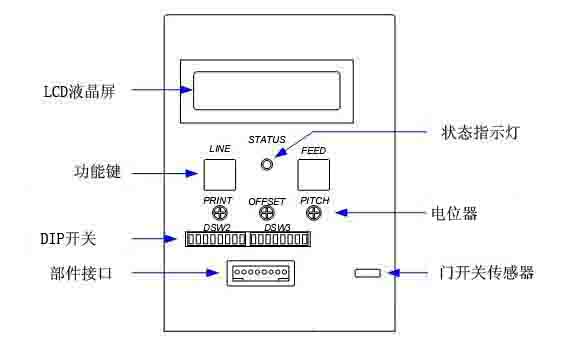
CL412e控制面板描述表:
| 部位 |
描述 |
| STATUS指示灯 |
*OFFLINE(非联机)时不亮,ONLINE(联机)时为绿色
*打印机接收数据时为绿色闪烁,buffer内存快满时为绿色闪烁
*打印机出现故障时为红色闪烁 |
| POWER键 |
开机关机 |
| LINE键 |
将打印机在“联机”和“非联机”状态之间进行转换;打印过程中,使打印机暂停某项打印作业 |
| FEED键 |
处于“非联机”状态时,将送出一张空白标签;通过菜单选项执行特殊功能 |
| PRINT电位器 |
调整打印浓度 |
| OFFSET电位器 |
调整tear-off/peel/cut模式下出纸的偏移数值 |
| PTICH电位器 |
调整打印停止位置 |
| DSW2-1 DIP开关 |
OFF:热转印;ON:热敏 |
| DSW2-2 DIP开关 |
OFF:传感器为GAP间隙;ON:传感器为MARK黑标 |
| DSW2-3 DIP开关 |
OFF:打印头断针检测关;ON:打印头断针检测开 |
| DSW2-4 DIP开关 |
OFF:HEX下载模式关;ON:HEX下载模式开 |
| DSW2-5 DIP开关 |
OFF:单通道接口接收模式;ON:多缓冲接口接收模式 |
| DSW2-6 DIP开关 |
OFF:Firmware下载模式关;ON:Firmware下载模式开 |
| DSW2-7 DIP开关 |
OFF:标准控制代码功能;ON:非标准控制代码功能 |
| DSW2-8 DIP开关 |
OFF:正常操作模式;ON:M8400信号仿真模式 |
| DSW3-1,DSW3-2 DIP开关 |
OFF,OFF:Continuous连续纸模式;OFF,ON:Tear-Off撕纸模式;ON,OFF:Cutter切刀模式;ON,ON:Dispenser剥离器模式 |
| DSW3-3 DIP开关 |
OFF:标签传感器开启;ON:标签传感器关闭 |
| DSW3-4 DIP开关 |
OFF:退纸功能开启;ON:退纸功能关闭 |
| DSW3-5 DIP开关 |
OFF:打印开始信号失效;ON:打印开始信号使能 |
| DSW3-6,DSW3-7 DIP开关 |
外部信号类型;OFF,OFF:Type4;OFF,ON:Type3;ON,OFF:Type2;ON,ON:Type1 |
| DSW3-8 DIP开关 |
OFF:通过EXT控制重复打印失效;ON:通过EXT控制重复打印使能 |
2、SATO CL412e条码打印机安装说明
2.1 标签或吊牌的安装
① 向上掀起侧盖,然后通过前门锁销打开前门盖
② 逆时针旋转打印头开合机构,打开打印头机构
③ 把介质卡位向外推,以达到最大介质宽度,然后旋转下压
④ 把标签或吊牌卷放入介质供给架,然后沿着介质路径装入标签或吊牌

⑤ 把介质卡位旋转复位,然后推到标签外侧(轻靠)
2.2 碳带的安装
① 向上掀起侧盖,然后通过前门锁销打开前门盖
② 逆时针旋转打印头开合机构,打开打印头机构
③ 把碳带卷插入碳带供应轴内(有碳面朝下),碳带拉动穿过打印头机构
④ 将一个空纸轴插入碳带回卷轴,然后将碳带用粘带粘贴到空纸轴上,如图示旋转碳带回卷轴

⑤ 标签和碳带安装完毕后,如图所示
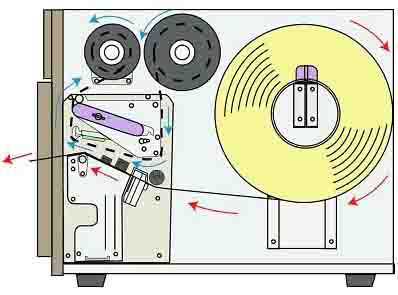
⑥ 顺时针旋转打印头开合机构,标签和碳带安装完毕
2.3 打印机操作模式选择
每次打印前首选需要确认打印机的操作模式
①从标签的识别来确认,主要有连续纸模式、间隔定位模式、黑标定位模式。
◆连续纸模式:需调调整DSW3-1为OFF,DSW3-2为OFF,DSW3-3为ON
◆间隔定位模式:需调整DSW2-2为OFF,DSW3-1为OFF,DSW3-2为ON,DSW3-3为OFF
◆黑标定位模式:需调整DSW2-2为ON,DSW3-1为OFF,DSW3-2为ON,DSW3-3为OFF
②从标签的打印方式来确认,主要有热转印模式、热敏模式
◆热转印模式:需调调整DSW2-1为OF
◆热敏模式:需调调整DSW2-1为ON
③ 根据标签的定位方式来确认标签传感器的位置,在制作标签时需要参考其定位最小尺寸,CL40e标签传感器的识别位置如图所示
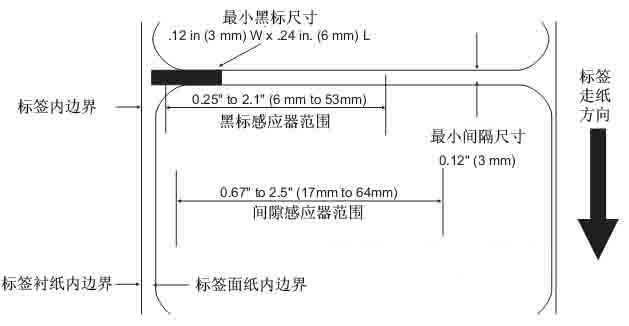
2.4 打印机接口选择
●RS232C高速串口
●IEEE1284并行接口
●USB
●LAN以太网接口
●802.11b无线网络接口
3、SATO CL412e条码打印机配置
3.1 打印机配置方式
3.1.1 NORMAL MODE
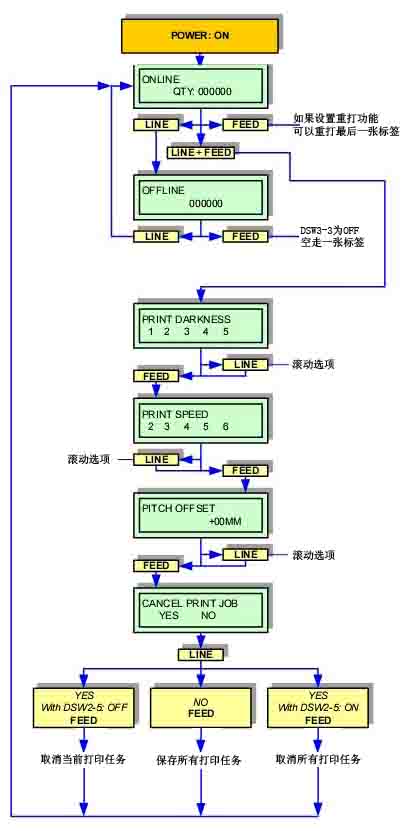
3.1.2 ADVANCED MODE
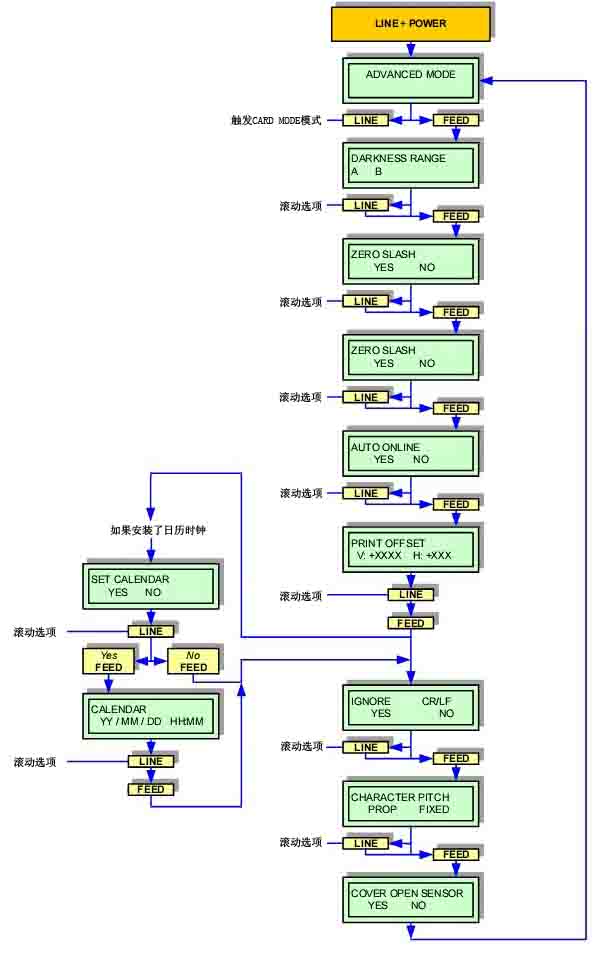
3.1.3 SERVICE MODE
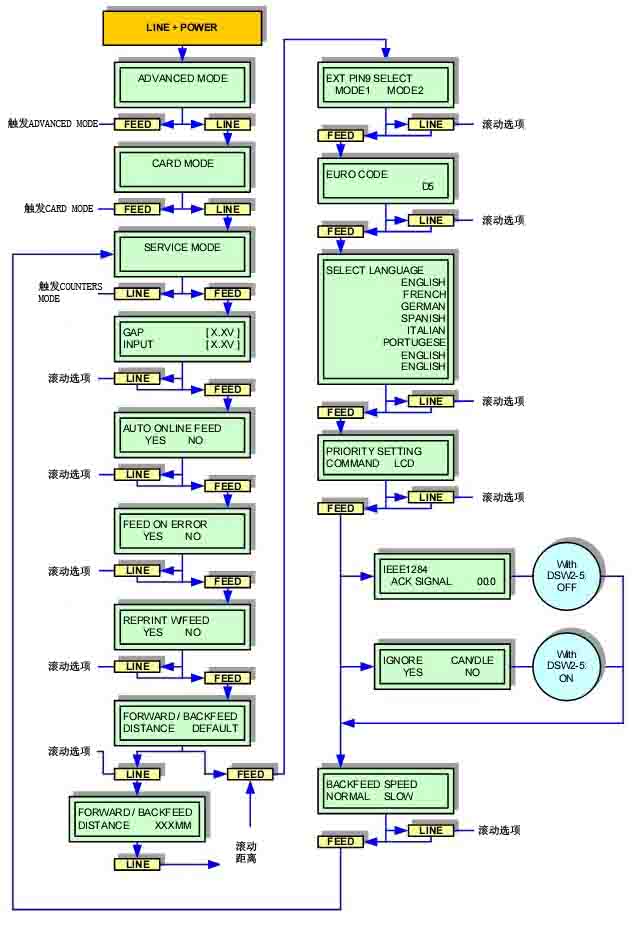
3.1.4 CARD MODE
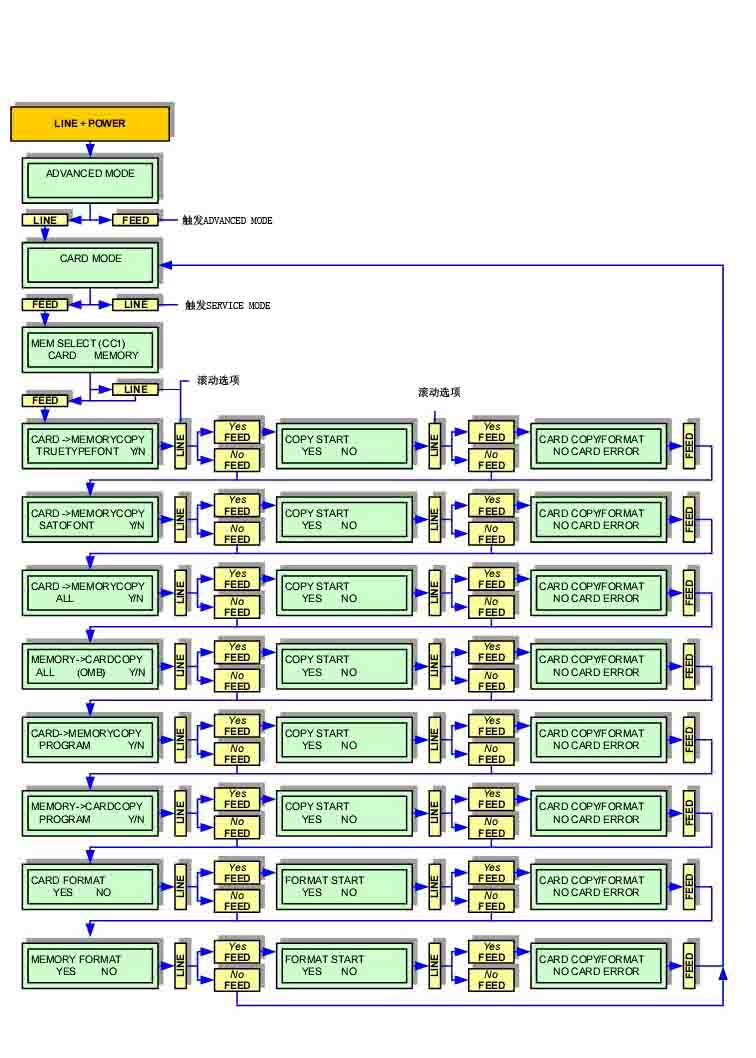
3.1.5 COUNTERS MODE
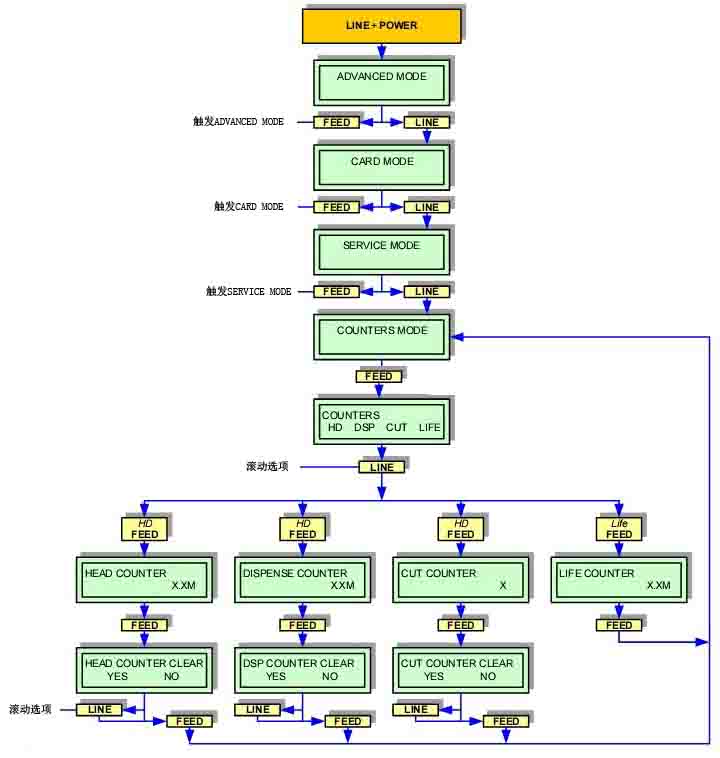
3.1.6 USER DOWNLOAD MODE(用户下载模式)
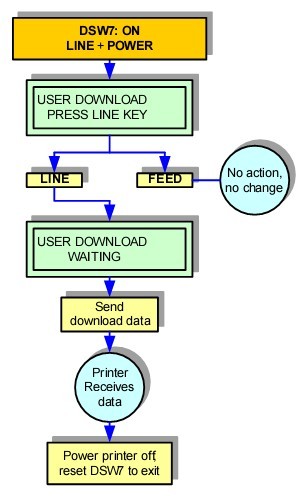
3.1.7 DEFAULT SETTING MODE(恢复出厂默认设置)
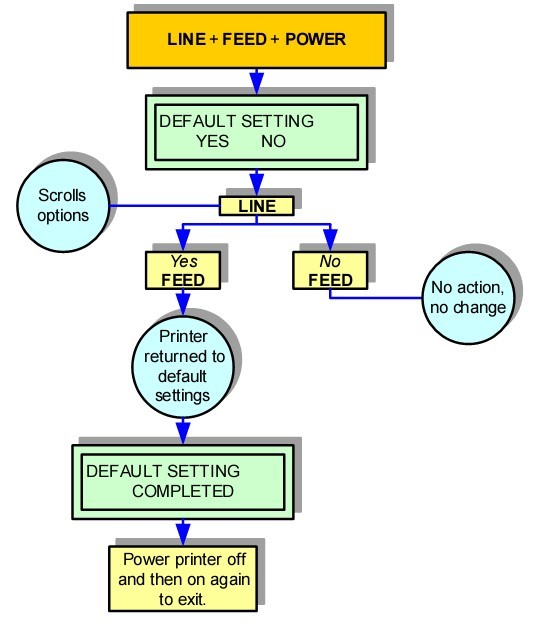
3.1.8 MAINTENANCE MODE(维修模式)
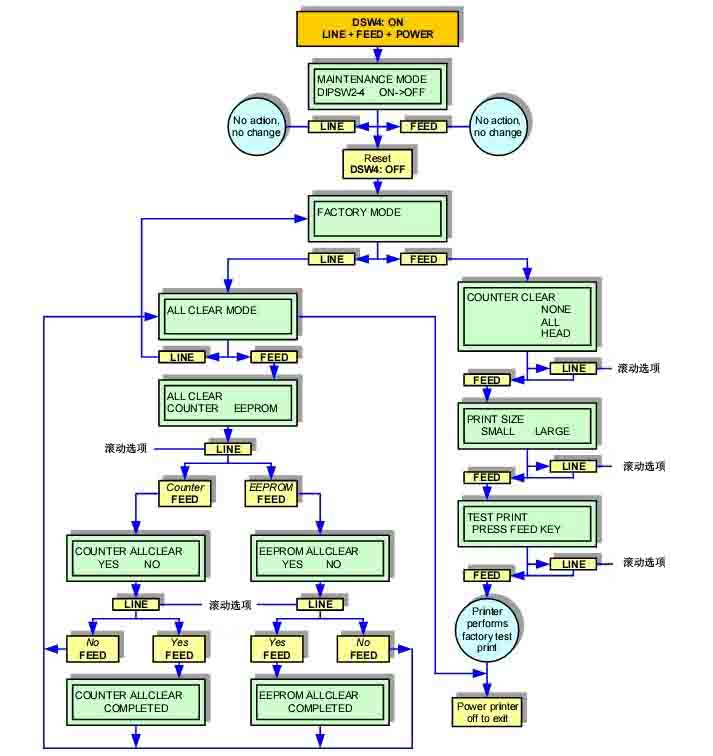
3.1.9 TEST PRINT MODE(测试打印模式)

3.2 模式菜单描述
3.2.1 NORMAL MODE菜单描述
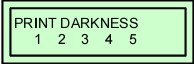 设置打印浓度 设置打印浓度
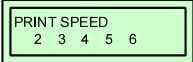 设置打印速度 设置打印速度
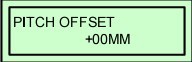 设置打印内容偏移,正值(+)设置移动打印边缘远离打印头的位置,负值(-)设置移动打印边缘移向打印头的位置 设置打印内容偏移,正值(+)设置移动打印边缘远离打印头的位置,负值(-)设置移动打印边缘移向打印头的位置
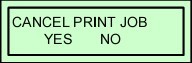 是否清除打印作业内容 是否清除打印作业内容
3.2.2 ADVANCED MODE菜单描述
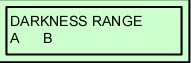 调整打印浓度为A/B两档 调整打印浓度为A/B两档
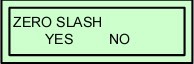 通过Kanji Font打印时,调整数字0的形状 通过Kanji Font打印时,调整数字0的形状
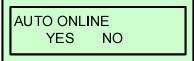 开机时自动为联机状态 开机时自动为联机状态
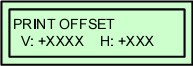 V为垂直,正值(+)设置打印开始位置向打印头的位置移动,负值(-)设置打印开始位置远离打印头的位置;H为水平,正值(+)设置打印开始位置向参考位置的左侧移动,负值(-)设置打印开始位置向参考位置的右侧移动, V为垂直,正值(+)设置打印开始位置向打印头的位置移动,负值(-)设置打印开始位置远离打印头的位置;H为水平,正值(+)设置打印开始位置向参考位置的左侧移动,负值(-)设置打印开始位置向参考位置的右侧移动,
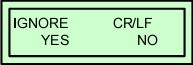 忽略CR/LF 忽略CR/LF
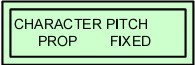 FIXED:固定间距,不论字符多大;PROP:间距为一个大小的字符 FIXED:固定间距,不论字符多大;PROP:间距为一个大小的字符
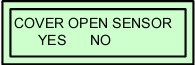 门开关传感器是否打开 门开关传感器是否打开
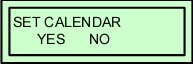 是否设置实时时钟 是否设置实时时钟
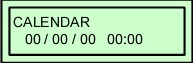 设置实时时钟内容 设置实时时钟内容
3.2.3 SERVICE MODE菜单描述
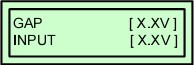 上边一行显示传感器内仅有衬纸(剥掉面纸)时的电压值,下边一行显示传感器内有介质(面纸和衬纸)时的电压值 上边一行显示传感器内仅有衬纸(剥掉面纸)时的电压值,下边一行显示传感器内有介质(面纸和衬纸)时的电压值
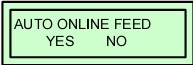 打印机处于ONLINE状态时,打印机自动走一张空白标签,以达到位置准确 打印机处于ONLINE状态时,打印机自动走一张空白标签,以达到位置准确
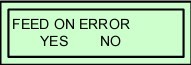 打印机故障清除后,打印机自动走一张空白标签 打印机故障清除后,打印机自动走一张空白标签
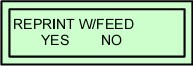 打印作业结束后,按FEED键再可打印出一张最后的标签 打印作业结束后,按FEED键再可打印出一张最后的标签
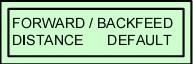 DISTANCE:设置距离;DEFAULT:默认距离 DISTANCE:设置距离;DEFAULT:默认距离
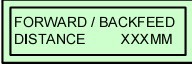 FORWARD/BACKFEED的距离数值设置 FORWARD/BACKFEED的距离数值设置
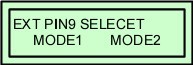 MODE1,MODE2 MODE1,MODE2
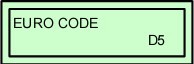 ASCII码 ASCII码
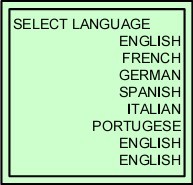 选择屏幕语言 选择屏幕语言
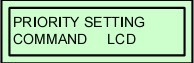 COMMAND:计算机上的指令优先;LCD:打印机屏幕设置优先 COMMAND:计算机上的指令优先;LCD:打印机屏幕设置优先
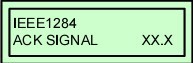 如果DSW2-5为OFF有效,允许的脉冲宽度 如果DSW2-5为OFF有效,允许的脉冲宽度
 如果DSW2-5为ON有效,忽略CAN/DLE指令 如果DSW2-5为ON有效,忽略CAN/DLE指令
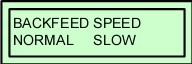 设置回退速度,NORMAL/SLOW 设置回退速度,NORMAL/SLOW
3.2.4 CARD MODE菜单描述
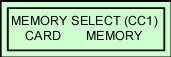 CARD:可选扩展PCMCIA作为CC1,可选扩展ROM作为CC2;MEMORY:可选扩展ROM作为CC1,可选扩展PCMCIA作为CC2 CARD:可选扩展PCMCIA作为CC1,可选扩展ROM作为CC2;MEMORY:可选扩展ROM作为CC1,可选扩展PCMCIA作为CC2
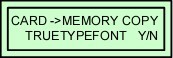 允许从PCMCIA内存卡复制TrueType字体到可选ROM中 允许从PCMCIA内存卡复制TrueType字体到可选ROM中
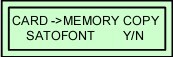 允许从PCMCIA内存卡复制SATO字体到可选ROM中 允许从PCMCIA内存卡复制SATO字体到可选ROM中
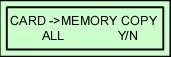 允许从PCMCIA内存卡复制全部内容到内部扩展内存里 允许从PCMCIA内存卡复制全部内容到内部扩展内存里
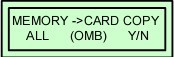 允许从内部扩展内存复制全部内容到PCMCIA内存卡里 允许从内部扩展内存复制全部内容到PCMCIA内存卡里
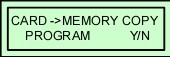 确认从MEMORY到CARD的复制 确认从MEMORY到CARD的复制
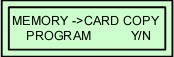 确认从CARD到MEMORY的复制 确认从CARD到MEMORY的复制
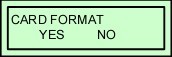 确认清除CARD内容 确认清除CARD内容
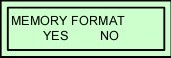 确认格式化内部内存 确认格式化内部内存
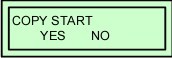 确认复制开始 确认复制开始
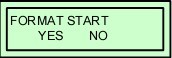 确认格式化 确认格式化
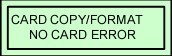 复制/格式化错误 复制/格式化错误
3.2.5 COUNTERS MODE菜单描述
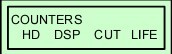 选择需要重设的计数器 选择需要重设的计数器
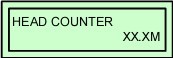 现有打印头打印长度计数,在更换打印头时该参数被重新置0 现有打印头打印长度计数,在更换打印头时该参数被重新置0
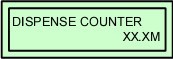 剥离器开始使用后的标签剥离次数 剥离器开始使用后的标签剥离次数
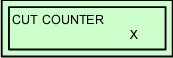 切刀开始使用后的切割标签的次数 切刀开始使用后的切割标签的次数
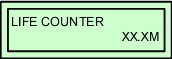 打印机开始使用后的总打印长度 打印机开始使用后的总打印长度
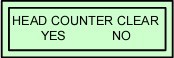 打印头计数清零,一般在更换新打印头时清零 打印头计数清零,一般在更换新打印头时清零
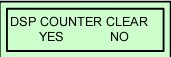 剥离器计数清零 剥离器计数清零
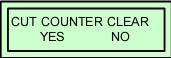 切刀计数清零 切刀计数清零
3.2.6 USER DOWNLOAD MODE菜单描述
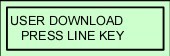 按LINE键开始用户下载 按LINE键开始用户下载
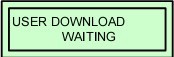 等待用户下载过程 等待用户下载过程
3.2.7 DEFAULT SETTING MODE菜单描述(恢复出厂值)
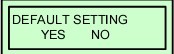 恢复默认设置确认 恢复默认设置确认
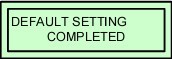 恢复默认设置完成 恢复默认设置完成
3.2.8 MAINTENANCE MODE菜单描述
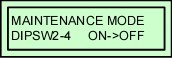 提示做一个DSW2-4从ON变为OFF 提示做一个DSW2-4从ON变为OFF
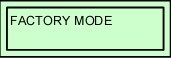 可以进入两个清零模式 可以进入两个清零模式
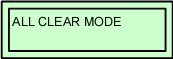 可以进入所有内容清零模式 可以进入所有内容清零模式
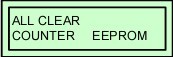 选择COUNTER/EEPROM清零 选择COUNTER/EEPROM清零
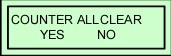 确认COUNTER清零 确认COUNTER清零
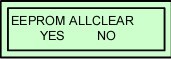 确认EEPROM清零 确认EEPROM清零
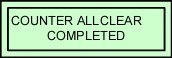 COUNTER清零完毕 COUNTER清零完毕
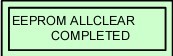 EEPROM清零完毕 EEPROM清零完毕
3.2.9 TEST PRINT MODE菜单描述
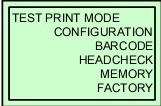 CONFIGURATION:列印打印机配置设置;BARCODE:列印打印机内置条形码;HEAD CHECK:检测打印头元件是否损坏;FONT:列印打印机内安装的所有字体;FACTORY:列印工厂测试页 CONFIGURATION:列印打印机配置设置;BARCODE:列印打印机内置条形码;HEAD CHECK:检测打印头元件是否损坏;FONT:列印打印机内安装的所有字体;FACTORY:列印工厂测试页
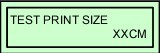 设置测试页的打印宽度 设置测试页的打印宽度
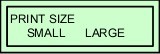 SMALL:4cm;LARGE:10cm SMALL:4cm;LARGE:10cm
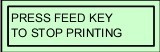 打印过程中按FEED键停止打印 打印过程中按FEED键停止打印
4、SATO CL412e条码打印机故障排除
4.1 LCD错误信号故障
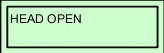 解决方法:①正确关闭打印头开合机构;②更换打印头开合传感器 解决方法:①正确关闭打印头开合机构;②更换打印头开合传感器
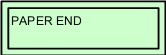 解决方法:①确认介质是否正确安装;②清洁标签传感器的发射和接收表面;③确认正确的传感器配置 解决方法:①确认介质是否正确安装;②清洁标签传感器的发射和接收表面;③确认正确的传感器配置
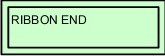 解决方法:①确认碳带轴正确安装;②确认碳带没有被损坏;③确认打印机配置正确 解决方法:①确认碳带轴正确安装;②确认碳带没有被损坏;③确认打印机配置正确
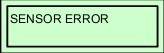 解决方法:①确认介质是否正确安装;②清洁标签传感器的发射和接收表面;③确认正确的传感器配置 解决方法:①确认介质是否正确安装;②清洁标签传感器的发射和接收表面;③确认正确的传感器配置
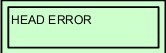 解决方法:①清洁打印头表面;②更换新打印头 解决方法:①清洁打印头表面;②更换新打印头
4.2 故障列表
4.2.1 打印图像无效故障
| 可能原因 |
解决方法 |
| 打印头比较脏 |
清洁打印头 |
| 打印头损坏 |
更换新打印头 |
| 电器元件损坏 |
更换电路板 |
| 打印辊轴损坏或磨损 |
更换打印辊轴 |
| 差的标签质量 |
更换质量比较好的标签材料 |
| 碳带和标签不匹配 |
更换材料 |
4.2.2 碳带起皱
| 可能原因 |
解决方法 |
| 打印头校准比较差 |
对打印头平衡进行校准 |
| 打印温度设置太高 |
调节打印头打印温度 |
| 碳带张力比较差 |
调节合适的碳带张力 |
| 打印辊轴磨损 |
更换打印辊轴 |
| 打印头或者辊轴上面有异物 |
清洁异物 |
| 标签纸上有异物 |
使用高质量的标签纸 |
| 打印头损坏 |
更换打印头 |
4.2.3 打印图像比较淡
| 可能原因 |
解决方法 |
| 低的打印浓度 |
调高打印温度 |
| 打印头压力比较低 |
调节打印头压力或平衡 |
| 打印头上有异物 |
清洁打印头和辊轴 |
| 不当的打印头校准 |
对齐打印头 |
| 打印速度太高 |
降低打印速度 |
4.2.4 打印浓度不均匀
| 可能原因 |
解决方法 |
| 打印头不平衡 |
调节打印头平衡 |
| 打印辊轴磨损 |
更换打印辊轴 |
| 打印头比较脏 |
清洁打印头 |
4.2.5 标签走歪
| 可能原因 |
解决方法 |
| 安装标签不正确 |
确认标签正确安装 |
| 没有正确调整标签卡位 |
正确调整卡位 |
| 打印头不平衡 |
调整打印头平衡 |
| 辊轴磨损 |
更换辊轴 |
4.2.6 标签不移动
| 可能原因 |
解决方法 |
| 同步皮带松动或破损 |
调整或更换同步皮带 |
| 不正确的标签传感器模式选择 |
检查打印机配置,调节传感器模式 |
| 没有电压输出 |
更换保险 |
| 驱动电机不动作 |
确认接线是否正常,必要时更换驱动电机 |
4.2.7 LCD能够点亮,但无字无显示
| 可能原因 |
解决方法 |
| 电源供应确认 |
确认线缆连接正确,检查是否需要更换电源供应 |
| 显示电位器设置不正确 |
调整显示电位器的值 |
4.2.8 无法打印图像
| 可能原因 |
解决方法 |
| 打印头没有连接好 |
确认打印头插线接头接好 |
| 没有电压输出 |
更换保险丝 |
| 打印头有缺陷 |
更换打印头,并重置计数器 |
| 电器元件损坏 |
更换电路板 |
| 打印接口问题 |
更换数据线或接口卡 |
| 数据输入错误 |
确保正确的数据流 |
4.2.9 打印出一张空白标签
| 可能原因 |
解决方法 |
| 数据输入错误 |
确保正确的数据流 |
| 不正确的标签传感器选择 |
确认正确的打印机配置 |
| 打印头没有连接好 |
确认打印头插线接头接好 |
| 打印头有缺陷 |
更换打印头,并重置计数器 |
| 主电路板缺陷 |
重新更换主电路板 |
4.2.10 标签位置不正确
| 可能原因 |
解决方法 |
| 不正确的标签传感器选择 |
确认正确的打印机配置 |
| 标签传感器调整不当 |
调整传感器灵敏度 |
| 数据输入错误 |
确保正确的数据流 |
| OFFSET偏移设置不正确 |
调整OFFSET值 |
4.2.11 打印图像有涂痕
| 可能原因 |
解决方法 |
| 打印介质质量差 |
更换打印质量好的介质 |
| 打印头和辊轴上有异物 |
清洁打印头和辊轴 |
| 标签上有异物 |
使用高质量的标签 |
| 打印头温度太高 |
调节打印浓度设置 |
| 打印速度过高 |
调节打印速度 |
5、SATO CL412e条码打印机维修
5.1 打印头更换
①关闭打印机,断开电源连接
②打开右侧盖,锁紧打印头开合机构
③松开打印头机构上端的螺丝
④打开打印头开合机构,移出已损坏的打印头
⑤拔出打印头上的接口数据线
⑥把接口数据线插入到新的打印头上
⑦插入打印头到打印头机构内,并拧上螺丝
⑧打开电源,重设打印头计数器,并测试打印
5.2 打印头平衡调整
打印头的压力平衡是辊轴从一端到另一端的压力均衡水平。如果打印头平衡不调整,打印的图像将出现一边清楚一边不清楚的情况,并且标签会朝着压力小的方向偏移。
打印头平衡调整只能通过主观进行调整,通过标签上面打印字符的清晰度来判断调整的效果。
为了调整平衡,开始测试打印,略微松开固定螺丝1,稍移动调节板2到右边或左边。移动调节板达到好的打印效果后重新拧紧螺丝1时。
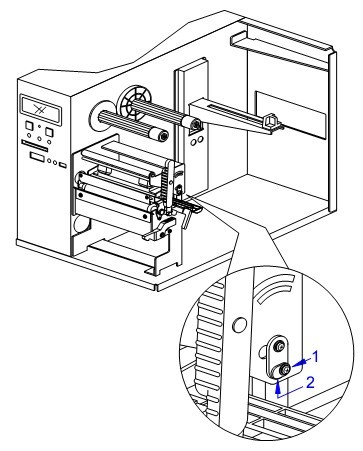
5.3 打印头校准
打印头位置直接影响打印质量,打印头必须与打印辊轴并行。
①打开右侧盖
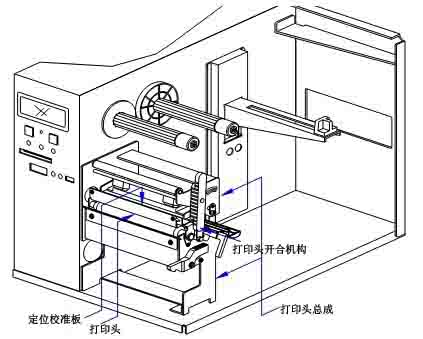
②确认打印头锁紧
③向下看打印头上的定位校准板

④确认校准刻度A和B是相同的
⑤校准时首先要松开固定螺丝
⑥调节好校准板位置后,拧紧固定螺丝
⑦测试标签,确认打印头是否校准对齐
⑧重复调整,直到校准正确
5.4 碳带导向片校准
如果打印碳带出现褶皱导致打印无效的情况,可以通过调节碳带导向片的偏差角度来补偿碳带的褶皱。
①打印测试页,确认打印头的平衡和校准时正常的
②打开右侧盖,打开打印头开合机构

③松开固定螺丝中的一个,然后根据需要上下移动碳带导向片,直到碳带不褶皱
④保持碳带导向片的位置,然后拧紧固定螺丝
⑤闭上打印头,打印测试页
⑥重复步骤2-5,直到调节达到理想的效果
5.5 标签传感器位置调节
调节标签传感器的位置以达到不同介质的定位。
①打开右侧盖
②绿色的标签传感器调节钮位于打印机的后部

③左右调节标签传感器调节钮直到正确的位置
5.6 碳带轴张力调节
打印机有两个碳带轴,一个是供应轴,一个是回卷轴,回卷轴由电机驱动。
正常情况下,供应轴要求有400-500克的力,回卷轴要求有500-700克得力。
没有拉力计的情况下通过下述方法调整碳带张力:
①打开右侧盖
②松开碳带轴固定螺丝,调节螺母
③旋动螺母,调节Ribbon Boss与Collar之间的距离(供应轴张力:3.5-3.0mm;回卷轴张力:3.0-2.0mm)
注:1mm≈100g,0.5mm≈50g
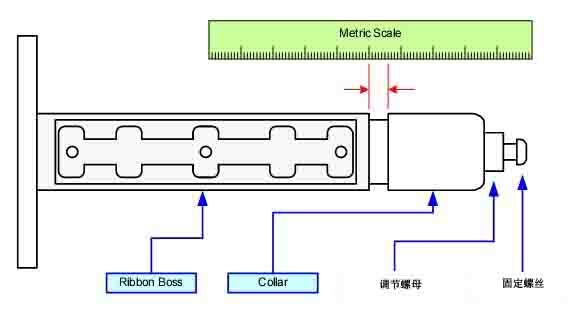
④保持螺母,并拧紧固定螺丝
标签
条码标签
碳带
|





